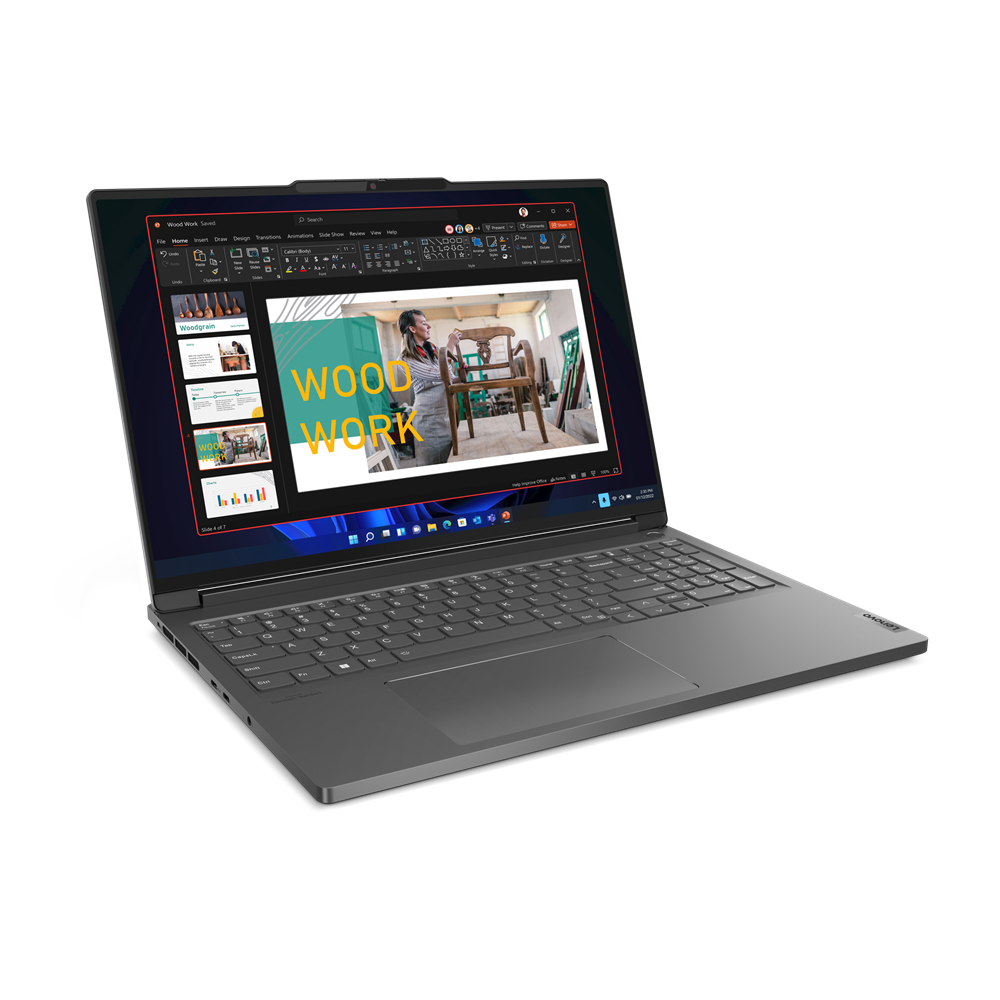Notebook startet nicht - Was tun, wenn der Laptop streikt?

In der heutigen digitalen Welt ist ein funktionsfähiger Laptop für die meisten Menschen ein unverzichtbares Arbeitsgerät. Doch was, wenn das Notebook unerwartet den Geist aufgibt und kein Lebenszeichen mehr von sich gibt? In den meisten Fällen gibt es eine Lösung und der PC kann schnell wieder einsatzbereit gemacht werden. In diesem Artikel erfahren Sie, was Sie tun können, wenn Ihr Laptop nicht mehr startet und wie Sie mögliche Probleme selbst beheben können.
Laptop startet nicht mehr - Ursache finden
Der Horror eines jeden Laptop-Nutzers: Sie drücken den Power-Knopf und nichts geschieht. Kein Ton, kein Bild, absoluter Stillstand. Doch keine Panik - es gibt Schritte, die Sie unternehmen können, um herauszufinden, was der Fehler ist.
Der Akku als Übeltäter
Eines der einfachsten Probleme lässt sich nicht sofort sehen: Ein leerer oder fehlerhafter Akku kann dazu führen, dass Ihr Laptop nicht startet. Selbst wenn die Laptop-Batterie beim letzten Gebrauch ausreichend aufgeladen war, kann sie sich inzwischen entladen haben. Dies tritt oft auf, wenn das Notebook für den Energiesparmodus konfiguriert ist, der Bildschirm beim Zuklappen jedoch nicht automatisch ausgeschaltet wird.
Wenn Ihr PC immer noch streikt, obwohl Sie die Batterie bereits aufgeladen haben, könnte der Akku selbst die Ursache sein. Überprüfen Sie, ob der Akku ordnungsgemäß in der Halterung verankert ist. Manchmal können die Akku-Kontakte durch Korrosion oder lose Verbindung Probleme verursachen. Nehmen sie den Akku in dem Fall heraus und reinigen sowohl die Kontakte am Gerät als auch am Akku mit einem alkoholgetränkten Wattestäbchen.
Überprüfen Sie die Verbindung zum Netzteil
Wenn der Akku nicht der Übeltäter ist, sollten Sie als nächstes überprüfen, ob das Netzteil richtig angeschlossen ist. Manchmal kann es vorkommen, dass sich das Netzkabel gelöst hat oder aufgrund von Schäden nicht mehr funktioniert. Versuchen Sie, den Stecker in verschiedenen Positionen anzuschließen und achten Sie darauf, ob die Ladeanzeige am Laptop leuchtet. Wenn dies nicht der Fall ist, könnte es sein, dass Ihr Netzteil defekt ist und ausgetauscht werden muss. In unserem Shop finden Sie eine große Auswahl an Notebook-Netzteilen.
Das Notebook geht an, aber der Bildschirm bleibt schwarz
In manchen Fällen kann es vorkommen, dass das Notebook zwar gestartet wird, jedoch der Bildschirm schwarz bleibt. Dies kann verschiedene Ursachen haben und erfordert möglicherweise etwas mehr Aufwand, um den Fehler zu beheben.
Mögliche Fehlerquelle: Hintergrundbeleuchtung
Obwohl ein schwarzer Bildschirm auf einen möglichen Hardware-Defekt hindeuten könnte, ist es ratsam, zuerst das Offensichtliche zu überprüfen: die Hintergrundbeleuchtung. Falls Sie bei ausreichendem Gegenlicht auf Ihrem Monitor immer noch eine Anzeige erkennen können, besteht die Möglichkeit, dass Sie diese versehentlich deaktiviert haben.
Die meisten Laptops ermöglichen es Ihnen, die Hintergrundbeleuchtung mit einer der folgenden Tastenkombinationen zu aktivieren:
- Fn-Taste + Funktionstaste zum Ein-/Ausschalten des Monitors (in der Regel F5 oder F7)
- Fn-Taste + Funktionstaste für die Helligkeit (Sonnensymbol)
Displaydefekt: Überprüfung mithilfe eines externen Monitors
Sollte die Hintergrundbeleuchtung nicht das Problem sein, besteht möglicherweise ein Fehler mit dem Display oder der Grafikkarte. Um dies zu überprüfen, können Sie Ihr Notebook an einen externen Bildschirm oder Fernseher anschließen. Wenn auf dem externen Gerät das Bild erscheint, ist der interne Monitor wahrscheinlich defekt und muss möglicherweise ausgetauscht werden.
Falls der zweite Bildschirm ebenfalls schwarz bleibt, deutet dies wahrscheinlich auf einen Hardwaredefekt der Grafikkarte hin. In diesem Fall können Sie sich an unsere Experten für Notebook Reparaturen wenden.
Das Notebook gibt beim Hochfahren Pieptöne von sich
Ein weiteres Problem, das beim Starten des Notebooks auftreten kann, ist ein wiederholtes Piepen. Dies deutet in der Regel auf einen Hardwarefehler hin, jedoch kann die Anzahl und Art der Pieptöne Aufschluss über die genaue Fehlerquelle geben.
Die wichtigsten BIOS Beep-Codes
Die Beep-Codes können je nach Hersteller und Computermodell variieren. Eine kurze Recherche im Handbuch kann Ihnen helfen, die Ursache des Problems zu identifizieren. In der Regel können Sie jedoch folgendes System zur Identifizierung der BIOS-Pieptöne anwenden:
- Ein langer Beep und zwei kurze: Grafikkartenfehler
- Ein langer Beep: Arbeitsspeicher-Problem
- Ein langer Beep und ein kurzer: Mainboard-Defekt
- Wiederholt kurzer Beep: Netzteil-Fehler
Wenn Sie sich nicht sicher sind, was die BIOS Pieptöne bedeuten oder wie Sie das Problem beheben können, sollten Sie sich an einen Fachmann wenden. Eine unsachgemäße Reparatur kann weitere Schäden verursachen. Am besten wenden Sie sich an unsere erfahrenen Techniker, die Ihnen bei der Diagnose und Behebung des Problems helfen können. - Jetzt Kontakt aufnehmen.
Windows startet nicht und der Laptop bleibt hängen
In diesem Szenario fährt der Laptop zwar scheinbar normal hoch, bleibt jedoch an einem bestimmten Punkt des Ladevorgangs stehen. In den meisten Fällen sind unsaubere oder unvollständig installierte Treiber und Anwendungen im Betriebssystem die Ursache für diesen Fehler. Daher sollten Sie zur Fehlerdiagnose den abgesicherten Modus zu nutzen, um das Problem einzugrenzen.
Hierzu gehen Sie wie folgt vor:
- Schalten Sie Ihr Laptop vollständig ab, indem Sie den Einschaltknopf für ungefähr 5-10 Sekunden drücken.
- Betätigen Sie den Einschaltknopf erneut, um den Computer wieder zu starten.
- Während des Startvorgangs (noch vor dem Erscheinen des Windows-Zeichens) die Tastenkombination Strg + F8 drücken.
Festplatte überprüfen und Fehlerursache ausschließen
Wenn das Problem im abgesicherten Modus weiterhin besteht, könnte Ihre Festplatte fehlerhaft oder beschädigt sein. Um dies zu überprüfen, empfehlen wir die Verwendung eines Diagnose-Tools für Ihre Festplatte, um mögliche Fehler zu beheben. In vielen Fällen kann eine defekte Festplatte das Hochfahren des Notebooks verhindern und muss möglicherweise ausgetauscht werden.
Rechner startet nicht aufgrund von Virenbefall
Ein weiteres potenzielles Problem, das beim Starten Ihres Notebooks auftreten kann, ist ein Virenbefall. Wenn Ihr Computer plötzlich nicht mehr startet oder sich während des Hochfahrens eigenartig verhält, könnte dies auf eine Malware-Infektion hinweisen.
Was tun bei einem Virenbefall?
Wenn Ihr PC einen Virus hat, starten Sie ihn im abgesicherten Modus und führen Sie eine Antiviren-Software aus. Wenn der Scan nicht erfolgreich war oder Sie die Viren nicht entfernen können, wenden Sie sich am besten an unsere IT-Experten. Sie können Ihr Gerät auf Malware überprüfen und den Fehler beheben.
Um zukünftige Probleme zu vermeiden, empfehlen wir die Installation einer leistungsstarken Antivirensoftware auf Ihrem Laptop. Diese kann dabei helfen, Ihr System vor Bedrohungen zu schützen und im Fall eines Virenbefalls schnell zu reagieren.
Letzter Ausweg: Notebook Reparatur
Wenn keiner der oben genannten Tipps und Tricks das Problem lösen konnte, bleibt oft nur noch die Reparatur durch einen Fachmann. Unsere Experten für Notebook Reparaturen können Ihnen bei der Diagnose und Behebung der Fehler helfen und Ihr Gerät wieder voll funktionsfähig machen. Kontaktieren Sie uns gerne für eine Reparaturanfrage, damit Ihr PC schnellstmöglich wieder einsatzbereit ist.
Fazit
Das Hochfahren des Notebooks sollte ein reibungsloser Prozess sein. Wenn jedoch Probleme auftreten, können diese schnell frustrierend und zeitaufwändig werden. Mit den oben genannten Tipps und Tricks können Sie die häufigsten Ursachen für Startprobleme selbst beheben oder zumindest eingrenzen. Falls Sie keine Lösung finden, kontaktieren Sie einfach unsere erfahrenen Techniker. Sie helfen Ihnen gerne bei der Diagnose und Reparatur Ihres Notebooks. Zum Kontaktformular
Unsere Auswahl an günstigen Notebooks
Zugehörige Produkte
- 35,56 cm (14 Zoll) 2.8K OLED matt
- Intel® Core™ i7-1355U
- 32 GB RAM
- 1000 GB SSD
- Intel® Iris® Xe Graphics
- 4G/LTE
Sofort versandfertig, Lieferzeit ca. 1-3 Werktage

- 40.64 cm (16" Zoll) WUXGA matt IPS
- Intel® Core™ i7-13700H
- 16 GB RAM
- 512 GB SSD
- Integrated Intel® Iris® Xe Graphics
- Windows® 11 Pro
Sofort versandfertig, Lieferzeit ca. 1-3 Werktage, 24h Express möglich

- 16" WQXGA IPS matt,
- Intel® Core™ i7-13700H 14-Core
- 1TB SSD PCIe 4.0
- 32GB RAM
- NVIDIA® GeForce RTX™ 4060 8GB GDDR6
- Windows® 11 Pro
Sofort versandfertig, Lieferzeit ca. 1-3 Werktage

- 40.64 cm (14 Zoll) 2.5K WQXGA IPS
- AMD Ryzen™ 7 7730U
- 24 GB RAM
- 1000 GB SSD
- AMD Radeon Graphics
- IR-Webcam
Sofort versandfertig, Lieferzeit ca. 1-3 Werktage, 24h Express möglich

- 13.3" WUXGA IPS glare,
- Intel® Core™ i7-1355U 10-Core
- 1TB SSD PCIe 4.0
- 32GB RAM
- Intel® Iris® Xe Graphics
- 4G/LTE
Sofort versandfertig, Lieferzeit ca. 1-3 Werktage

- 14" FHD IPS matt,
- AMD Ryzen™ 7 PRO 7730U OctaCore
- 1TB SSD PCIe 4.0
- 32GB RAM
- AMD Radeon™ Graphics
- 4G/LTE
Sofort versandfertig, Lieferzeit ca. 1-3 Werktage

- 35.56 cm (14.0") Full-HD IPS matt
- Intel® Core™ i5-1335U 10-Core
- 16 GB RAM
- 512 GB SSD
- Intel® Iris Xe Graphics
- IR-Webcam
Sofort versandfertig, Lieferzeit ca. 1-3 Werktage, 24h Express möglich

- 35.56 cm (14.0") Full-HD IPS matt
- Intel® Core™ i5-1335U 10-Core
- 16 GB RAM
- 512 GB SSD
- Intel® Iris Xe Graphics
- IR-Webcam
Sofort versandfertig, Lieferzeit ca. 1-3 Werktage

- 39.6 cm (15.6") Full-HD IPS matt
- AMD Ryzen™ 5 PRO 7530U HexaCore
- 16 GB RAM
- 512 GB SSD
- AMD™ Radeon Graphics
- IR-Webcam
Sofort versandfertig, Lieferzeit ca. 1-3 Werktage

- 39.6 cm (15.6") Full-HD IPS matt
- AMD Ryzen™ 5 PRO 7530U HexaCore
- 16 GB RAM
- 512 GB SSD
- AMD™ Radeon Graphics
- 4G/LTE
Sofort versandfertig, Lieferzeit ca. 1-3 Werktage

- 15.6" FHD IPS matt,
- AMD Ryzen™ 7 PRO 7730U OctaCore
- 1TB SSD PCIe 4.0
- 32GB RAM
- AMD Radeon™ Graphics
- 4G/LTE
Sofort versandfertig, Lieferzeit ca. 1-3 Werktage

- 39.6 cm (15.6") Full-HD IPS matt
- Intel® Core™ i5-1335U 10-Core
- 16 GB RAM
- 512 GB SSD
- 4G/LTE
- Intel Iris Xe Graphics
Sofort versandfertig, Lieferzeit ca. 1-3 Werktage, 24h Express möglich

- 39.6 cm (15.6") Full-HD IPS matt
- Intel® Core™ i7-1355U 10-Core
- 16 GB RAM
- 512 GB SSD
- 4G/LTE
- Intel Iris Xe Graphics
Sofort versandfertig, Lieferzeit ca. 1-3 Werktage

- 40,6 cm (16 Zoll) WQXGA matt IPS
- Intel® Core™ i9-13900H 14-Core
- 32 GB RAM
- 1 TB SSD
- NVIDIA RTX 2000 ADA
- IR-Webcam
Sofort versandfertig, Lieferzeit ca. 1-3 Werktage

- 40,6 cm (16 Zoll) WUXGA matt IPS
- Intel® Core™ i7-13700H 14-Core
- 32 GB RAM
- 1 TB SSD
- NVIDIA RTX A1000
- IR-Webcam
Sofort versandfertig, Lieferzeit ca. 1-3 Werktage

- 40,6 cm (16 Zoll) WQXGA matt IPS
- Intel® Core™ i7-13700H 14-Core
- 32 GB RAM
- 1 TB SSD
- NVIDIA RTX 2000 ADA
- IR-Webcam
Sofort versandfertig, Lieferzeit ca. 1-3 Werktage

- 40,6 cm (16 Zoll) WQXGA matt IPS
- Intel® Core™ i7-13700H 14-Core
- 32 GB RAM
- 1 TB SSD
- NVIDIA RTX 4060
- IR-Webcam
Sofort versandfertig, Lieferzeit ca. 1-3 Werktage

- 35,6 cm (14.0") WUXGA matt IPS
- Intel® Core™ i7-1360P
- 32 GB RAM
- 1000 GB SSD
- NVIDIA RTX A500
- IR-Webcam
Sofort versandfertig, Lieferzeit ca. 1-3 Werktage

- 35,6 cm (14.0") WUXGA matt IPS
- Intel® Core™ i7-1360P
- 32 GB RAM
- 1000 GB SSD
- NVIDIA RTX A500
- IR-Webcam
Sofort versandfertig, Lieferzeit ca. 1-3 Werktage

- 35,6 cm (14.0") OLED matt IPS
- Intel® Core™ i7-1360P
- 32 GB RAM
- 1000 GB SSD
- NVIDIA RTX A500
- IR-Webcam
Sofort versandfertig, Lieferzeit ca. 1-3 Werktage

- 40,6 cm (16 Zoll) WQXGA matt IPS
- Intel® Core™ i9-13980HX 24-Core
- 32 GB RAM
- 1000 GB SSD
- NVIDIA RTX 4000 Ada Generation 12GB
- IR-Webcam
Sofort versandfertig, Lieferzeit ca. 1-3 Werktage

- 40,6 cm (16.0") WUXGA matt IPS
- Intel Core i7-13700HX 16-Core
- 32 GB RAM
- 1000 GB SSD
- Intel® Arc™ Pro A30M Graphics
- IR-Webcam
Sofort versandfertig, Lieferzeit ca. 1-3 Werktage

- 40,6 cm (16.0") WQXGA matt IPS
- Intel® Core™ i9-13980HX 24-Core
- 32 GB RAM
- 1000 GB SSD
- NVIDIA RTX 2000
- IR-Webcam
Sofort versandfertig, Lieferzeit ca. 1-3 Werktage

- 40,6 cm (16 Zoll) WQXGA matt IPS
- Intel Core i7-13700HX 16-Core
- 32 GB RAM
- 1000 GB SSD
- NVIDIA RTX A2000 Ada Generation 8GB
- IR-Webcam
Sofort versandfertig, Lieferzeit ca. 1-3 Werktage

- 40,6 cm (16.0") WUXGA matt IPS
- Intel® Core™ i9-13980HX 24-Core
- 64 GB RAM
- 2000 GB SSD
- Intel Arc Pro A30M Graphics 4GB
- IR-Webcam
Sofort versandfertig, Lieferzeit ca. 1-3 Werktage